

By Nathan E. Malpass, Dernière mise à jour: February 19, 2024
Dans notre monde numérique en évolution rapide, nos smartphones sont devenus l’épicentre de nos vies personnelles et professionnelles. Ils contiennent d’innombrables souvenirs, conversations et peut-être plus important encore, nos listes de contacts. Mais que se passe-t-il lorsque vous supprimez accidentellement un contact crucial ? Cela peut ressembler à une perte déchirante, surtout si vous n’avez pas de sauvegarde.
Heureusement, il y a de l'espoir ! Dans cet article, nous allons plonger dans le monde de récupération de contacts supprimés méthodes, garantissant que vous ne perdrez plus jamais le contact. Que vous utilisiez un iPhone, Android ou un autre appareil, nous avons ce qu'il vous faut. Explorons les meilleures techniques pour débloquer les choses perdues et redécouvrir ces précieuses connexions.
Partie n°1 : Méthodes générales de récupération des contacts supprimés [Android + iOS]Partie n°2 : Méthodes de récupération des contacts supprimés pour iOSPartie n°3 : Méthodes de récupération des contacts supprimés pour Android
Perdre des contacts importants peut être un cauchemar, mais avant de vous lancer dans des solutions de récupération complexes, il vaut la peine d'explorer quelques méthodes simples qui pourraient vous sauver la mise. Une de ces méthodes consiste à vérifier votre carte SIM. Voici comment vérifier votre carte SIM pour la récupération des contacts supprimés :
Étape n°1 : éjectez votre carte SIM
Si vous utilisez un téléphone doté d'une carte SIM amovible, commencez par éteindre votre appareil et retirez la carte SIM. Cela se fait généralement en ouvrant la façade arrière de votre téléphone et en poussant doucement le plateau de la carte SIM.
Étape n°2 : Inspectez votre carte SIM
Examinez la carte SIM pour déceler tout dommage, poussière ou saleté visible. Parfois, un simple nettoyage peut résoudre des problèmes liés aux contacts. Utilisez un chiffon doux et non pelucheux pour nettoyer les contacts dorés de la carte SIM.
Étape n°3 : réinsérez la carte SIM
Remettez délicatement la carte SIM dans son plateau et réinsérez-la dans votre téléphone. Rallumez votre téléphone.
Étape n°4 : Vérifiez vos contacts
Une fois votre téléphone rallumé, accédez à votre liste de contacts. Vérifiez si les contacts manquants ont été restaurés. Si votre carte SIM était à l'origine du problème, elle devrait maintenant être visible.
Étape n°5 : Synchronisez avec Google (Android) ou iCloud (iOS)
Pour éviter toute perte de contact future, assurez-vous que vos contacts sont synchronisés avec votre compte Google (Android) ou iCloud (iOS). Cela sauvegardera automatiquement vos contacts sur le cloud, facilitant ainsi la récupération à l'avenir.
Bien que cette méthode soit relativement simple, elle peut ne pas fonctionner dans tous les cas, surtout si le les contacts n'ont jamais été enregistrés sur votre carte SIM en premier lieu. Cependant, il s'agit d'une première étape essentielle qui peut vous éviter les tracas liés aux méthodes de récupération plus avancées.
Parfois, les contacts perdus peuvent être récupérés avec l'aide de votre opérateur de réseau mobile. Cette méthode peut être particulièrement utile lorsque vous avez récemment changé de téléphone ou que vous rencontrez des problèmes avec votre carte SIM. Voici comment procéder :
Étape n°1 : contactez votre opérateur de réseau mobile
Contactez le support client de votre opérateur de réseau mobile. Vous pouvez généralement trouver leurs coordonnées sur leur site officiel ou sur votre relevé de facture mensuel.
Étape n°2 : Expliquez la situation
Lorsque vous contactez le service client de l'opérateur, expliquez que vous avez perdu des contacts importants et que vous pensez que cela pourrait être lié à votre réseau ou à votre carte SIM. Fournissez autant de détails que possible sur le problème.
Étape n°3 : demander une restauration de la liste de contacts
Dans de nombreux cas, les opérateurs de réseau mobile conservent une trace de votre liste de contacts. Ils pourront peut-être restaurer vos contacts perdus à partir de leur sauvegarde. Demandez-leur de vérifier les sauvegardes récentes et de restaurer votre liste de contacts à un état antérieur.
Étape n°4 : suivez leurs instructions
Le support client de votre opérateur vous guidera tout au long du processus, qui peut inclure la vérification de votre identité et la confirmation des contacts que vous souhaitez récupérer. Suivez attentivement leurs instructions.
Étape n°5 : vérifier les contacts restaurés
Une fois le processus de restauration terminé, vérifiez la liste de contacts de votre téléphone pour voir si vos contacts perdus ont été récupérés. Si le problème est lié à des problèmes de réseau, cette méthode peut être très efficace.
Étape n°6 : Activer les sauvegardes des contacts
Pour éviter de futures pertes de contacts, renseignez-vous auprès de votre opérateur sur les services de sauvegarde de contacts qu'il propose. Ils peuvent vous guider sur la façon de configurer des sauvegardes régulières de votre liste de contacts.
Vous pouvez également consulter votre relevé de facture mensuel. Certains opérateurs fournissent des enregistrements détaillés des appels et des SMS, y compris les informations de contact. Cela peut être une ressource précieuse pour récupérer des contacts perdus.
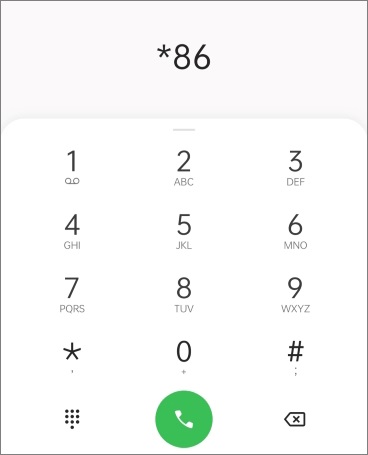
Bien que cette méthode s'applique principalement aux problèmes liés à votre réseau ou à votre opérateur, elle constitue une piste utile à explorer, en particulier lorsque d'autres méthodes n'ont pas donné de résultats. Si vos contacts manquent toujours, ne désespérez pas ; nous avons d'autres méthodes de récupération à explorer dans les sections suivantes.
Si vous êtes un utilisateur d'iPhone et que vous avez activé iCloud sauvegarde, la récupération des contacts supprimés peut être un processus relativement simple en utilisant cette méthode. Voici comment utiliser la sauvegarde iCloud pour récupérer les contacts supprimés :
Étape n°1 : Vérifiez votre sauvegarde iCloud
Assurez-vous de disposer d'une sauvegarde iCloud contenant les contacts que vous souhaitez récupérer. Pour ce faire, rendez-vous sur "Paramètres" sur votre iPhone, appuyez sur votre nom (identifiant Apple) et sélectionnez "iCloud". Cliquez ensuite sur "Gérer un espace de rangement" et choisissez "Sauvegardes". Vérifiez que vous disposez d'une sauvegarde récente incluant vos contacts.
Étape n°2 : Effacez votre iPhone (facultatif)
Si vous ne disposez pas d'une sauvegarde iCloud récente ou si vous souhaitez récupérer des contacts supprimés sans effacer l'intégralité de votre appareil, passez aux étapes suivantes. Cependant, si vous disposez d'une sauvegarde récente, vous pouvez effacer votre iPhone en allant sur "Paramètres" > "Général" > "Réinitialiser" > "Effacer tout le contenu et les paramètres". Cela réinitialisera votre appareil à ses paramètres d'usine.
Étape n°3 : Restaurer à partir de la sauvegarde iCloud
Après avoir effacé votre iPhone (ou si vous décidez de ne pas l'effacer), allumez votre appareil et suivez les instructions de configuration à l'écran jusqu'à ce que vous atteigniez l'écran « Applications et données ».
Étape n°4 : Sélectionnez « Restaurer à partir de la sauvegarde iCloud »
Sur le "Applications et données" écran, sélectionnez "Restaurer à partir de la sauvegarde iCloud". Vous serez invité à vous connecter avec votre identifiant Apple et votre mot de passe.

Étape n°5 : Choisissez la sauvegarde appropriée
Dans la liste des sauvegardes iCloud disponibles, sélectionnez celle qui contient les contacts que vous souhaitez récupérer. Le processus de restauration commencera et votre iPhone redémarrera.
Étape n°6 : Attendez la fin de la restauration
Soyez patient pendant que votre appareil restaure la sauvegarde sélectionnée. Le temps nécessaire dépend de la taille de la sauvegarde et de la vitesse de votre connexion Internet.
Étape n°7 : Vérifiez vos contacts
Une fois le processus de restauration terminé, vérifiez la liste de contacts de votre iPhone pour voir si les contacts supprimés ont été récupérés. Si votre sauvegarde iCloud contient les contacts perdus, ils devraient désormais être accessibles.
Cette méthode est un moyen puissant de récupérer des contacts supprimés sur votre iPhone, à condition que vous disposiez d'une sauvegarde iCloud récente avec les données nécessaires. N'oubliez pas de sauvegarder régulièrement votre appareil sur iCloud pour sauvegarder vos données et vous assurer de pouvoir les récupérer facilement en cas d'accident ou de suppression. Si vous n'avez pas de sauvegarde iCloud ou si vous avez besoin d'une méthode alternative, restez à l'écoute pour découvrir des techniques de récupération de contacts plus spécifiques à iOS.
Vous vous demandez peut-être et si votre Données de sauvegarde iCloud manquantes pour des raisons inconnues. Pas de soucis, si vous sauvegardez régulièrement votre iPhone en utilisant iTunes sur votre ordinateur, vous pouvez utiliser cette méthode pour récupérer les contacts supprimés. Voici comment restaurer vos contacts à partir d'une sauvegarde iTunes :
Étape n°1 : connectez votre iPhone à votre ordinateur
Utilisez un câble USB pour connecter votre iPhone à l'ordinateur sur lequel vous avez vos sauvegardes iTunes. Lancez iTunes s'il ne s'ouvre pas automatiquement.
Étape n°2 : Choisissez votre appareil
Dans iTunes, cliquez sur l'icône de l'appareil qui apparaît dans le coin supérieur gauche de la fenêtre iTunes. Cela vous mènera à la page de résumé de votre appareil.
Étape n°3 : Sélectionnez « Restaurer la sauvegarde »
Dans le "Sommaire" section de votre appareil, vous verrez une option intitulée "Restaurer la sauvegarde". Cliquez sur cette option.
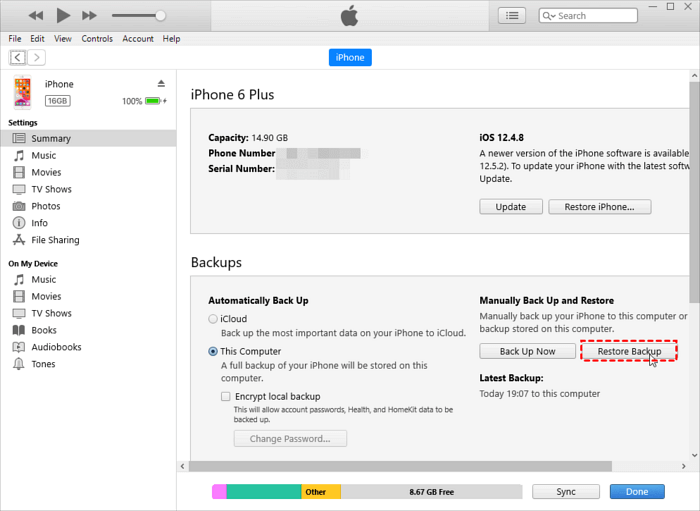
Étape n°4 : Choisissez la sauvegarde appropriée
Vous verrez une liste des sauvegardes iTunes disponibles. Sélectionnez la sauvegarde contenant les contacts que vous souhaitez récupérer.
Étape n°5 : Confirmer et restaurer
Cliquez "Restaurer" et confirmez votre choix. iTunes commencera à restaurer votre appareil à partir de la sauvegarde sélectionnée.
Étape n°6 : Attendez la fin de la restauration
Soyez patient pendant qu'iTunes restaure votre appareil. Le temps nécessaire dépend de la taille de la sauvegarde.
Étape n°7 : Vérifiez vos contacts
Une fois la restauration terminée, vérifiez la liste de contacts de votre iPhone pour vérifier si les contacts supprimés ont été récupérés. Si la sauvegarde iTunes contient les contacts perdus, ils devraient maintenant être restaurés sur votre appareil.
Si vous êtes un utilisateur Android, il y a une forte probabilité que vos contacts soient liés à votre compte Google, ce qui rend la récupération des contacts relativement simple. Voici comment vérifier vos sauvegardes Google Contacts et Google Drive pour restaurer les contacts supprimés :
Étape n°1 : ouvrez les contacts Google
Sur votre appareil Android, ouvrez le "Contacts Google" application. Si vous ne l'avez pas installé, vous pouvez le télécharger depuis le Google Play Store.
Étape n°2 : Connectez-vous avec votre compte Google
Connectez-vous au compte Google que vous utilisez pour synchroniser vos contacts. Assurez-vous qu'il s'agit du même compte Google sur lequel vos contacts ont été initialement enregistrés.
Étape n°3 : Appuyez sur « Menu »
Dans le coin supérieur gauche de l'application, appuyez sur l'icône "Menu" icône (généralement trois lignes horizontales).
Étape n°4 : Sélectionnez « Corbeille »
Dans le menu, choisissez "Déchets". C'est ici que les contacts supprimés sont temporairement stockés.
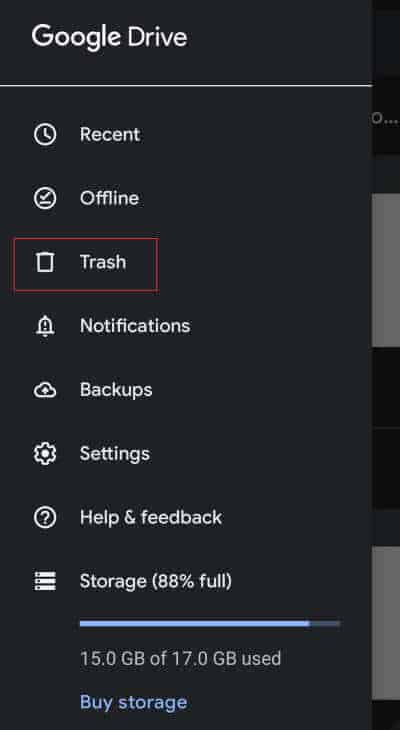
Étape n°5 : récupérer les contacts
Vous verrez une liste des contacts supprimés dans la section "Corbeille". Pour récupérer un contact, sélectionnez-le, puis appuyez sur l'icône "Restaurer" option.
Étape n°6 : Vérifiez vos contacts
Après avoir restauré vos contacts supprimés, vérifiez votre liste de contacts pour vous assurer que les contacts récupérés sont de retour dans le carnet d'adresses de votre téléphone.
Étape n°7 : configurer des sauvegardes régulières
Pour éviter de futures pertes de contacts, assurez-vous que vos contacts sont régulièrement sauvegardés dans Google Contacts. Vous pouvez configurer la synchronisation automatique dans les paramètres du téléphone sous « Comptes » ou « Google ».
Étape alternative : vérifiez la sauvegarde de Google Drive
Dans certains cas, les utilisateurs d'Android peuvent sauvegarder leurs contacts sur Google Drive. Vous pouvez vérifier cela en allant sur « Google Drive » et en appuyant sur « Sauvegardes » dans les paramètres de l'application. Si vous trouvez une sauvegarde pertinente, vous pouvez la restaurer.
En utilisant Google Contacts et Google Drive, vous pouvez récupérer les contacts supprimés rapidement et efficacement. Cette méthode fonctionne mieux si vos contacts sont associés à votre compte Google. Il est essentiel de conserver des sauvegardes régulières sur Google pour garantir que vous disposez d'une source fiable de récupération des contacts en cas de suppression accidentelle ou de perte de données.
Si vous recherchez des méthodes alternatives pour récupérer les contacts Android ou si vos contacts n'étaient pas liés à Google, continuez à lire pour plus d'options.
Parfois, récupération de contacts supprimés sur Android nécessite un outil spécialisé comme Récupération de données FoneDog Android. Voici un aperçu du processus avec les étapes :
Récupération de Données Android
Récupérer des messages supprimés, des photos, des contacts, des vidéos, WhatsApp, etc.
Trouvez rapidement des données perdues et supprimées sur Android avec ou sans root.
Compatible avec les appareils 6000 + Android.
Téléchargement gratuit
Téléchargement gratuit

FoneDog Android Data Recovery est un logiciel puissant qui vous aide à récupérer différents types de données, y compris les contacts, depuis votre appareil Android. Il fonctionne en analysant votre appareil ou ses fichiers de sauvegarde et en récupérant les données perdues. Cette méthode est particulièrement utile si vous n'avez pas de sauvegardes en place ou si vous souhaitez récupérer des contacts qui n'étaient pas associés à votre compte Google.
Étape n°1 : Téléchargez et installez FoneDog Android Data Recovery
Commencez par télécharger et installer le logiciel FoneDog Android Data Recovery sur votre ordinateur. Il est disponible pour Windows et Mac.
Étape 2 : Connectez votre appareil Android
Lancez le logiciel et connectez votre appareil Android à votre ordinateur à l'aide d'un câble USB. Assurez-vous que le débogage USB est activé sur votre appareil Android.
Étape n°3 : Choisissez l'option de récupération de données
Dans le logiciel FoneDog, vous trouverez différentes options de récupération de données. Sélectionner "Récupération de données Android" pour commencer le processus.
Étape n°4 : Sélectionnez les types de données
Le logiciel vous demandera de sélectionner les types de données que vous souhaitez récupérer. Puisque vous souhaitez récupérer des contacts, sélectionnez "Contacts" ou "Répertoire téléphonique" de la liste.
Étape n°5 : analysez votre appareil Android
Cliquez "Suivant" pour démarrer le processus de numérisation. Le logiciel analysera votre appareil Android à la recherche de contacts supprimés ou perdus.
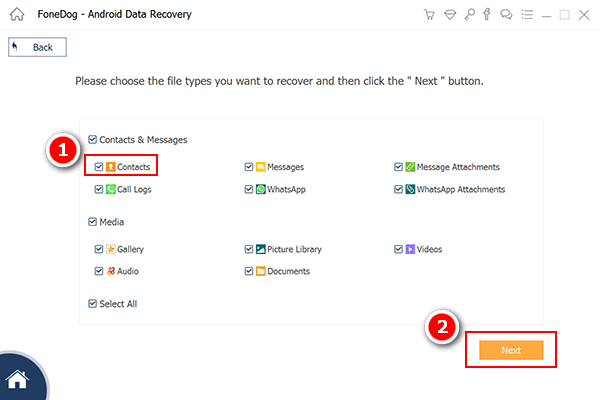
Étape n°6 : prévisualiser et récupérer les contacts
Une fois l'analyse terminée, une liste de contacts récupérables vous sera présentée. Prévisualisez les contacts pour vérifier que ceux que vous souhaitez récupérer sont là.
Étape n°7 : récupérer les contacts
Sélectionnez les contacts que vous souhaitez récupérer et cliquez sur "Récupérer". Choisissez un emplacement sur votre ordinateur pour enregistrer les contacts récupérés.
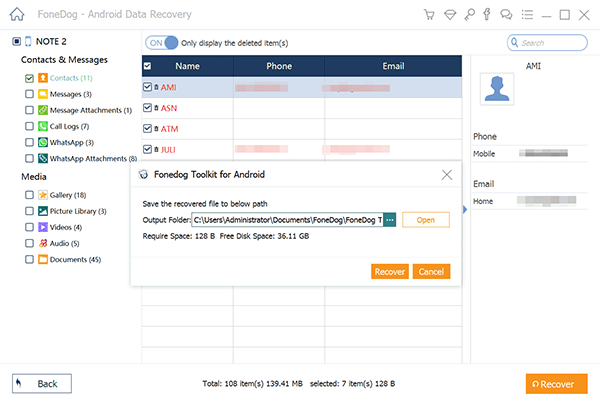
Étape n°8 : Vérifiez vos contacts
Une fois le processus de récupération terminé, vous pouvez vérifier les contacts récupérés sur votre ordinateur. Après cela, vous pouvez les retransférer sur votre appareil Android.
FoneDog Android Data Recovery est une solution robuste pour récupérer des contacts perdus ou supprimés et d'autres données de votre appareil Android. C'est particulièrement utile lorsque les méthodes standard telles que les sauvegardes Google Contacts ou Google Drive ne sont pas disponibles ou efficaces. Ce logiciel offre une approche complète de la récupération de données, ce qui en fait une option fiable en cas de perte de contact.
Les gens LIRE AUSSIUn guide étape par étape : exporter des contacts d'Android vers CSVUn guide complet pour restaurer les contacts Verizon Cloud
Laisser un commentaire
Commentaire
Android Data Recovery
Récupérez les fichiers supprimés du téléphone ou des tablettes Android.
Essai Gratuit Essai GratuitArticles Populaires
/
INTÉRESSANTTERNE
/
SIMPLEDIFFICILE
Je vous remercie! Voici vos choix:
Excellent
Évaluation: 4.7 / 5 (basé sur 101 notes)